mac重装系统全盘格式化的方法

mac重装系统全盘格式化的方法
mac格式化重装系统步骤
1、以macbook为例,插入mac os系统安装U盘,启动电脑,长按Option键;
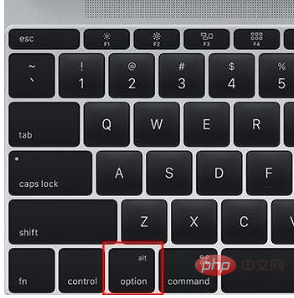
2、在启动界面选择菜单中,选择黄色的U盘图标,点击箭头进入下一步操作;
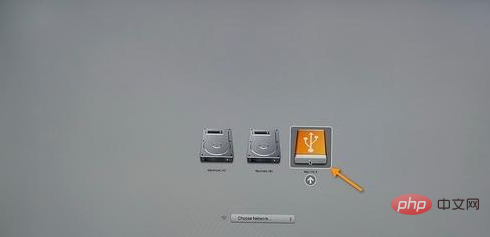
3、选择操作系统语言,比如【以简体中文作为主要语言】;
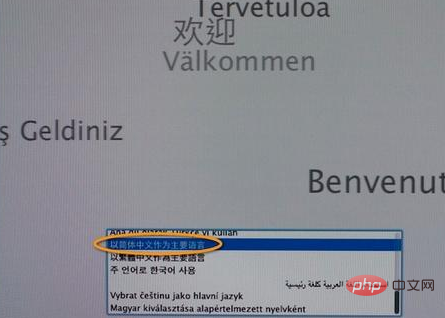
4、在实用工具窗口中点击【磁盘工具】,继续;
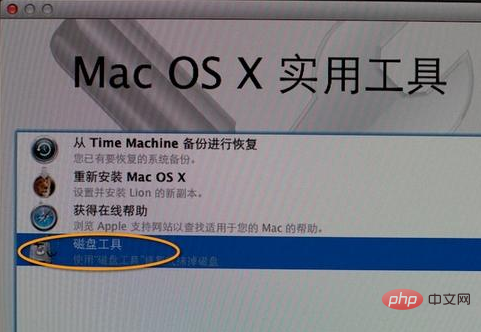
5、选择要安装系统的硬盘,点击【分区】,分区布局选择【1个分区】,格式选择【Mac OS扩展(日志式)】,点击应用;
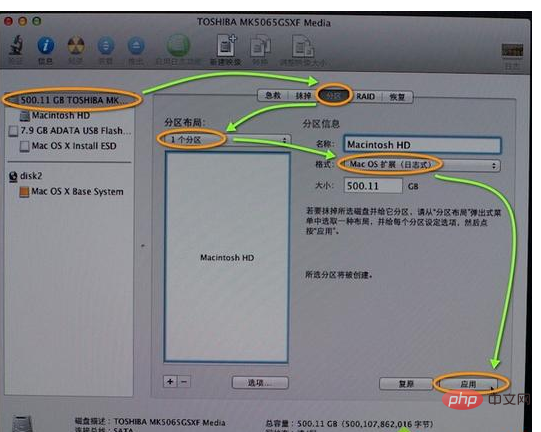
6、弹出提示窗口,分区数据将被抹掉,点击【分区】;
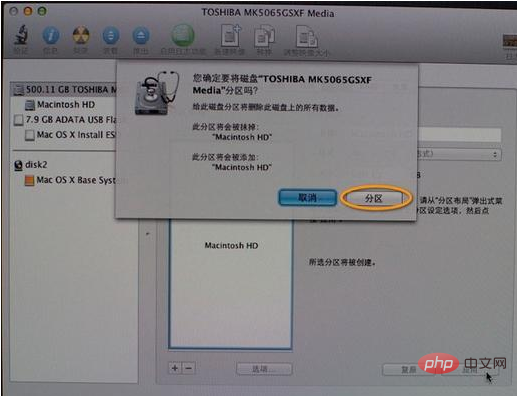
7、完成分区后,点击左上角关闭图标,退出;
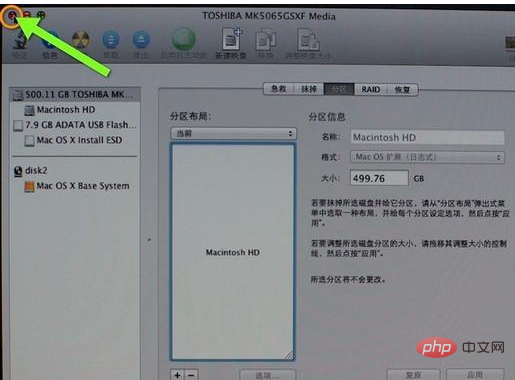
8、返回实用工具,点击【重新安装Mac OS X】,继续;
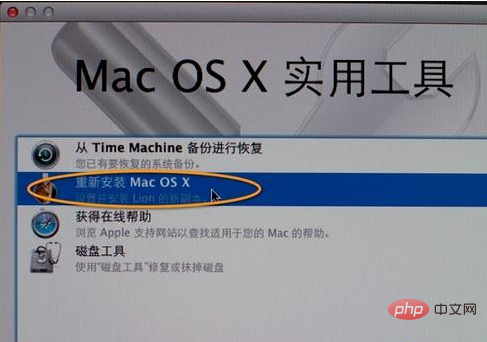
9、打开安装向导,点击【继续】;
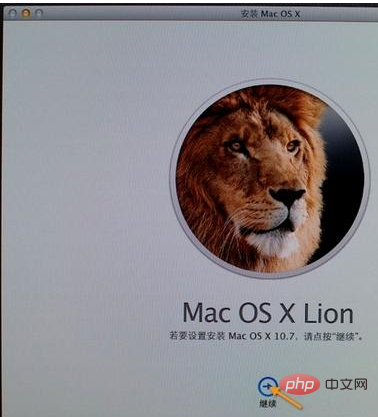
10、同意软件许可协议,点击已经分区的硬盘,比如Macintosh HD,点击【安装】;
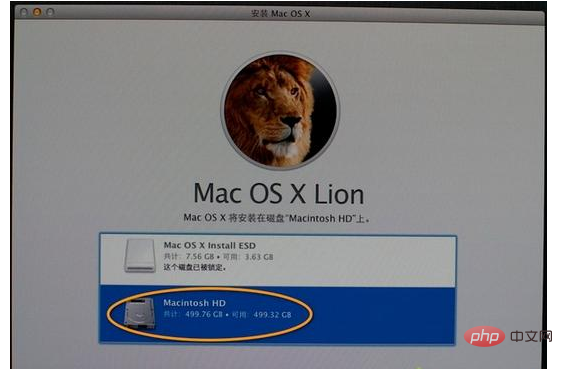
11、执行系统安装准备,重启之后开始安装,安装过程20分钟至30分钟左右;
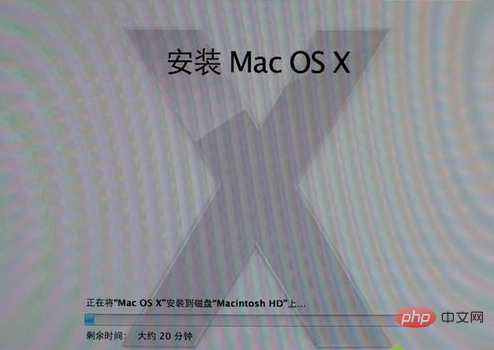
12、系统安装完成后自动重启,进入欢迎界面,点击继续进行mac系统配置。
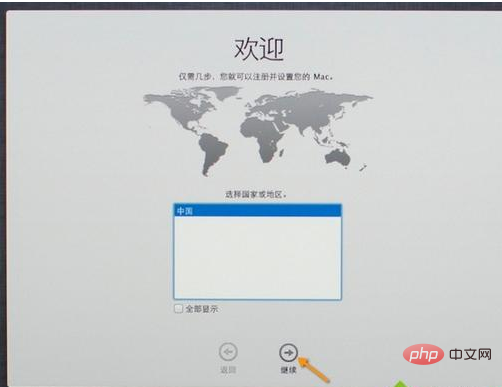
以上是mac重装系统全盘格式化的方法的详细内容。更多信息请关注PHP中文网其他相关文章!

热AI工具

Undresser.AI Undress
人工智能驱动的应用程序,用于创建逼真的裸体照片

AI Clothes Remover
用于从照片中去除衣服的在线人工智能工具。

Undress AI Tool
免费脱衣服图片

Clothoff.io
AI脱衣机

AI Hentai Generator
免费生成ai无尽的。

热门文章

热工具

记事本++7.3.1
好用且免费的代码编辑器

SublimeText3汉化版
中文版,非常好用

禅工作室 13.0.1
功能强大的PHP集成开发环境

Dreamweaver CS6
视觉化网页开发工具

SublimeText3 Mac版
神级代码编辑软件(SublimeText3)
 mac键盘输入密码无反应?
Feb 20, 2024 pm 01:33 PM
mac键盘输入密码无反应?
Feb 20, 2024 pm 01:33 PM
导读:本篇文章本站来给大家介绍有关mac键盘输入密码无反应的相关内容,希望对大家有所帮助,一起来看看吧。苹果Mac系统无法输入密码如何解决还可以尝试在其他计算机上连接这个键盘,看看是否正常工作。如果在另一台计算机上也出现同样的问题,那么很可能是键盘本身的故障。您可以考虑更换键盘或者修理它。第一次用你的Mac电脑登录支付宝时,你会发现登录界面,无法输入密码。密码输入栏显示:“请点此安装控件”,所以支付宝登录需要安装安全控件。安全控件,可以对你输入的信息(金额、密码等)进行加密保护,提高账号安全。系
 3 招教你轻松自定义 Mac 计算机名、主机名和 Bonjour 名称
Mar 06, 2024 pm 12:20 PM
3 招教你轻松自定义 Mac 计算机名、主机名和 Bonjour 名称
Mar 06, 2024 pm 12:20 PM
许多Mac用户往往习惯保留设备的默认名称,可能从未考虑过更改。很多人选择沿用初始设置时的名称,例如“张三的MacBookAir”或简单的“iMac”。学会如何修改Mac的名称是一项非常实用的技能,尤其是在拥有多台设备时,可以帮助你快速区分和管理它们。接下来,我们将一步步教你如何在macOS系统中更改计算机名称、主机名和Bonjour名称(本地主机名)。为什么要更改Mac名称?修改Mac名称不仅能彰显个性,还能有助于提升使用体验:个性化你的Mac:默认名称可能并不符合你的口味,换一个自己喜欢的名字
 mac装程序密码忘了?
Feb 20, 2024 pm 01:00 PM
mac装程序密码忘了?
Feb 20, 2024 pm 01:00 PM
导读:本篇文章本站来给大家介绍有关mac装程序密码忘了的相关内容,希望对大家有所帮助,一起来看看吧。苹果电脑安装软件密码忘了怎么办首先,在手机设置中找到iCloud并点击打开。接着,输入账号和密码。在登录按钮下方有一行小字,提示是否忘记ID或密码,点击这个选项。通常情况下,当您在登录界面多次输入错误密码后,MacBookPro会提示您使用已绑定的AppleID来重置密码。您只需按照系统提示的步骤进行操作即可完成密码重置。3、首先将Mac关机,然后重新开机,按下电源键的同时,立刻按住键盘上的com
 苹果mac打字怎么翻页?
Feb 20, 2024 pm 12:54 PM
苹果mac打字怎么翻页?
Feb 20, 2024 pm 12:54 PM
导语:今天本站来给各位分享关于苹果mac打字怎么翻页的相关内容,如果能正好解决你现在面临的问题,别忘了关注本站,现在开始吧!苹果MacBook笔记本电脑的触摸板使用技巧苹果电脑设置双指滑动的步骤如下:在电脑桌面上找到“设置”图标并点击。在设置界面中选择“触控板”,然后点击“滚动缩放”。在滚动缩放选项中勾选“滚动方向:自然”即可完成设置。在苹果电脑上设置使用两指滑动的方法很简单。首先,打开电脑并点击屏幕顶部的“设置”图标。在设置界面中,选择“触控板”选项。然后点击“滚动缩放”,确保勾选了“滚动方向
 pkg文件安装mac?
Feb 20, 2024 pm 03:21 PM
pkg文件安装mac?
Feb 20, 2024 pm 03:21 PM
前言:今天本站来给各位分享关于pkg文件安装mac的相关内容,如果能正好解决你现在面临的问题,别忘了关注本站,现在开始吧!macos过往版本pkg无法安装升级操作系统:如果您的笔记本电脑正在使用较老的操作系统版本,建议升级到最新的操作系统版本。因为较老的版本可能无法支持安装最新的macOS系统。在磁盘工具中选择“抹掉”,然后在格式中选择Macos扩展,不要勾选加密选项,也不要选择apfs格式,最后点击“抹掉”按钮,这样就可以解决无法完成macOS安装的问题。将应用程序的图标拖到以App开头的文件
 vmmac虚拟机全屏(虚拟机macos如何全屏)
Feb 20, 2024 pm 01:15 PM
vmmac虚拟机全屏(虚拟机macos如何全屏)
Feb 20, 2024 pm 01:15 PM
前言:很多朋友问到关于vmmac虚拟机全屏的相关问题,本文本站就来为大家做个详细解答,供大家参考,希望对大家有所帮助!一起来看看吧!mac虚拟机守望先锋没有画面原因:显卡兼容性问题。如果曾经正常运行《守望先锋》,但现在黑屏,可能是因为显卡驱动出现故障。解决:检查显卡是否支持游戏要求。更新显卡驱动程序。尝试使用不同的电源来排除第二种可能性。检查主板是否存在异常情况,如电容是否凸起(可能已被击穿),主板表面是否有明显损坏导致线路中断等情况。建议将主板送至维修站进行检查,如果条件允许,可以考虑更换另一
 微信mac如何设置语音消息自动转成文字-设置语音转成文字的方法
Mar 19, 2024 am 08:28 AM
微信mac如何设置语音消息自动转成文字-设置语音转成文字的方法
Mar 19, 2024 am 08:28 AM
近日有一些小伙伴咨询小编微信mac如何设置语音消息自动转成文字?下面就为大家带来了微信mac设置语音消息自动转成文字的方法,有需要的小伙伴可以来了解了解哦。第一步:首先,打开Mac版微信。如图:第二步:接着,点击『设置』。如图:第三步:然后,点击『通用』。如图:第四步:再勾选『聊天中的语音消息自动转成文字』选项即可。如图:第五步:最后,关闭窗口即可。如图:
 在Mac上将HEIC照片转换为JPG的3种方法
Mar 15, 2024 pm 08:43 PM
在Mac上将HEIC照片转换为JPG的3种方法
Mar 15, 2024 pm 08:43 PM
默认情况下,iPhone以HEIC格式从相机拍摄照片。HEIC代表高效图像容器,可以容纳比PNG或JPG文件更多的像素数据,与其他格式相比,在iPhone存储上占用的空间显着减少。这些文件在iPhone上效果最佳,但并未在互联网上得到广泛接受,因为当您与非Apple设备共享这些文件时,它们通常会导致图片模糊/有颗粒感。为了确保HEIC图片在其他设备上可兼容,可能需要将其转换为JPG格式。本文将介绍在Mac上将HEIC图像转换为JPG的方法。如何在Mac上将HEIC照片转换为JPG[3种方法]方法





